آیا باید روی گوشی هوشمند خود رمز عبور تعیین کنم؟ چه نوع تنظیمات رمز عبور وجود دارد؟ مشکلات احتمالی و ویژگی های نصب
بسیاری از مدلهای دستگاههای تلفن عملکردی برای قفل کردن سیم کارت با استفاده از رمز عبور و همچنین قفل کردن خود تلفن بدون لزوماً استفاده از سیم کارت ارائه میکنند. ما گزینه هایی را برای محافظت از اطلاعات در دستگاه های تلفن همراه بر اساس در نظر خواهیم گرفت سیستم عاملاندروید. در پانل های لمسی، کار با نصب یک ویژه ساده می شود کلید گرافیکیروی صفحه نمایش شما می توانید از این عملکرد تقریباً در هر نسخه از اندروید استفاده کنید، خواه تلفن، تبلت یا مینی کامپیوتر.
تنظیم رمز عبور برای گوشی شما در منو امکان پذیر است<Настройки>، سپس انتخاب کنید<Безопасность>. با استفاده از این روش، میتوانید روی سیمکارت، بارگیری دادههای خود هنگام روشن کردن تلفن، و همچنین روی پوشههای جداگانهای که روی یک کارت ذخیرهسازی چندرسانهای اضافی قرار دارند، رمز عبور تعیین کنید.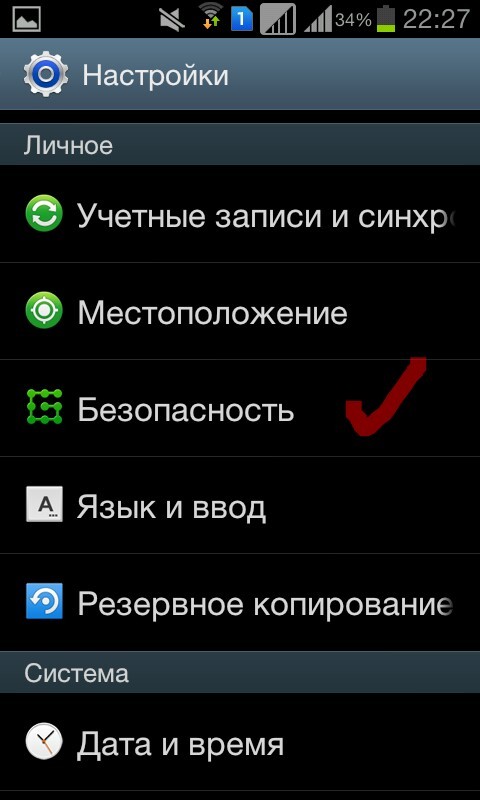
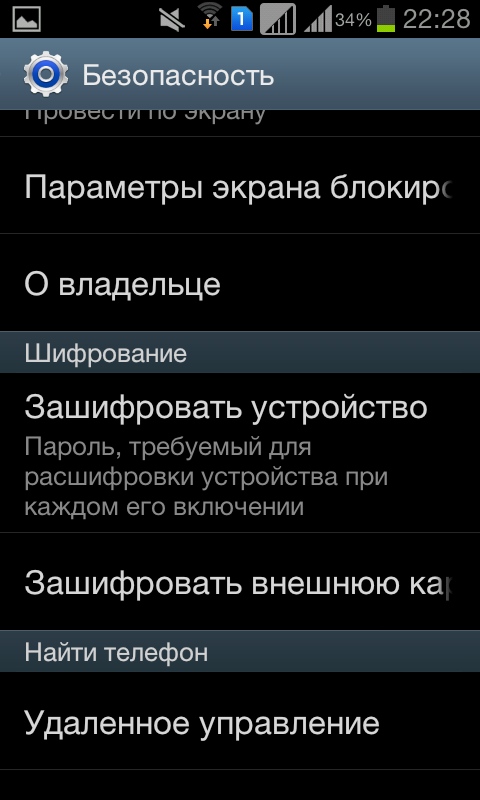
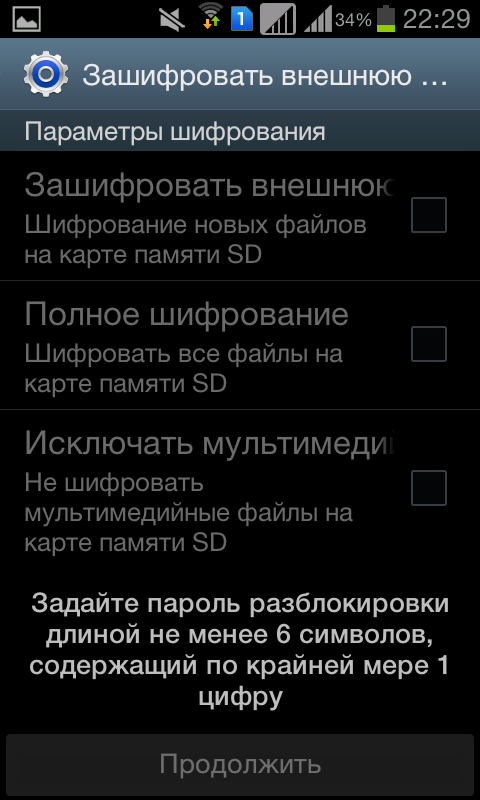
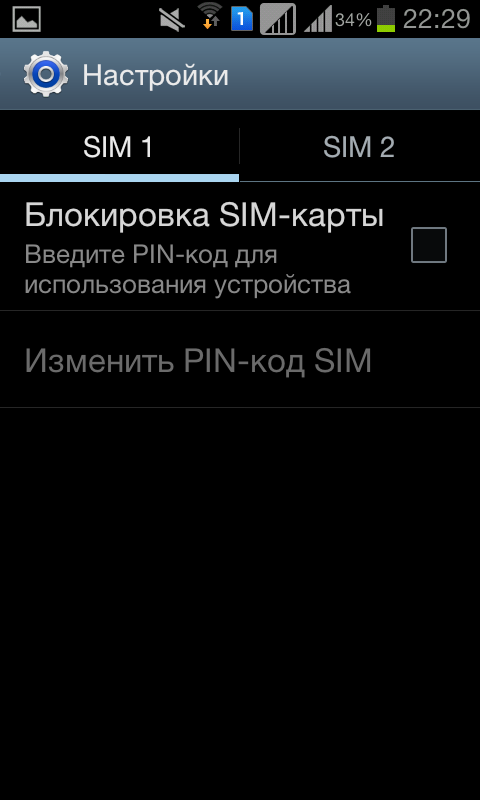
- <Настройки>;
- <Экран блокировки>;
- <Блокировка экрана>.
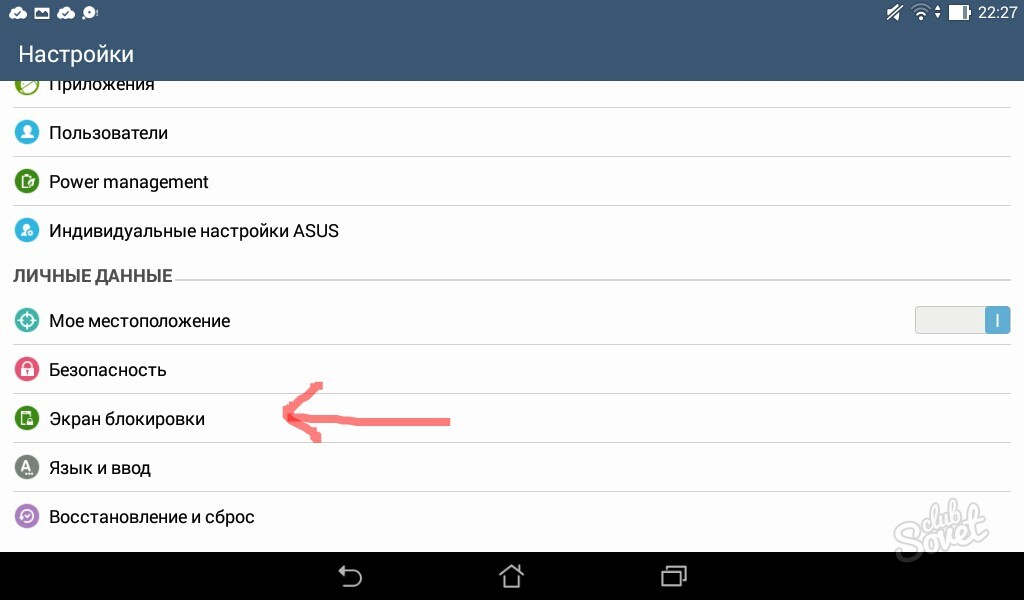
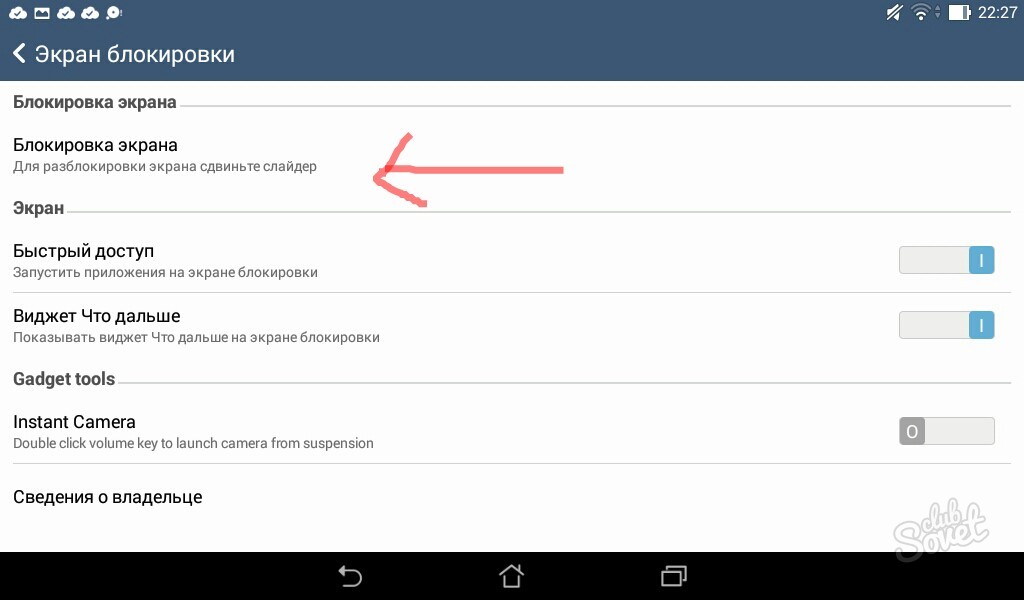
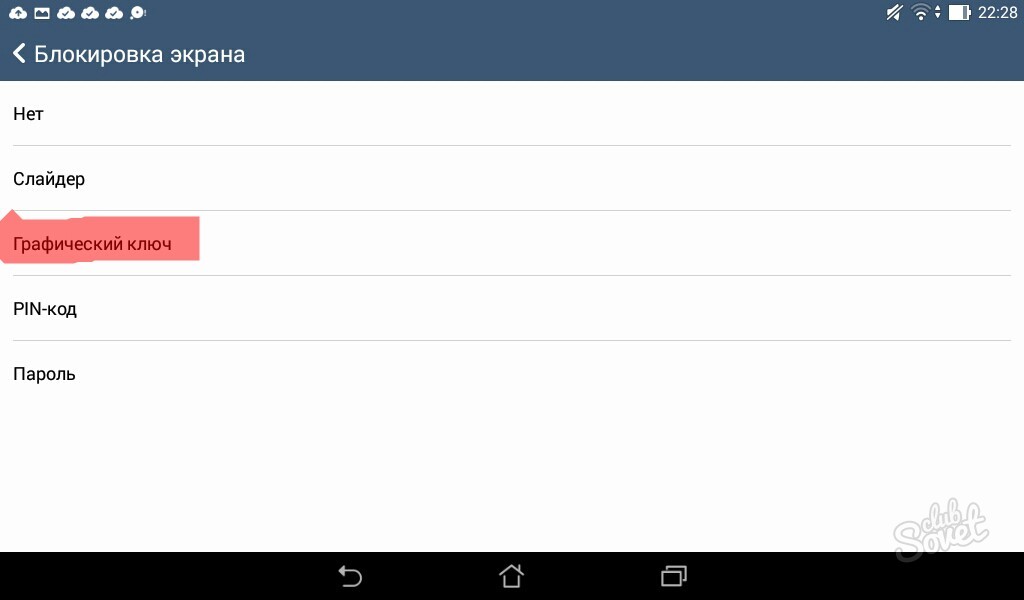
- به Google play بروید.
- نام را در نوار جستجو وارد کنید<Защита Арр>، برنامه را پیدا، نصب و باز کنید.
- هنگامی که برای اولین بار این برنامه را راه اندازی می کنید، از شما خواسته می شود که رمز عبور و الگوی تنظیم شده را وارد کنید و سوال امنیتیاگر رمز عبور خود را گم کردید، خودتان نیز آن را پیدا می کنید.
- باز شدن های بعدی برنامه حفاظت همیشه با یک درخواست رمز عبور همراه خواهد بود.
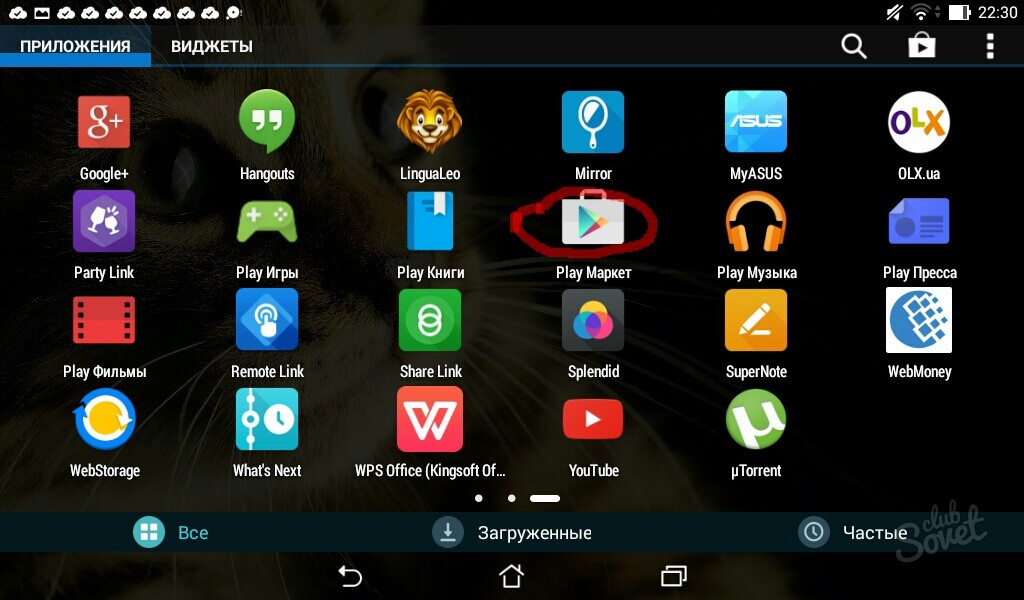
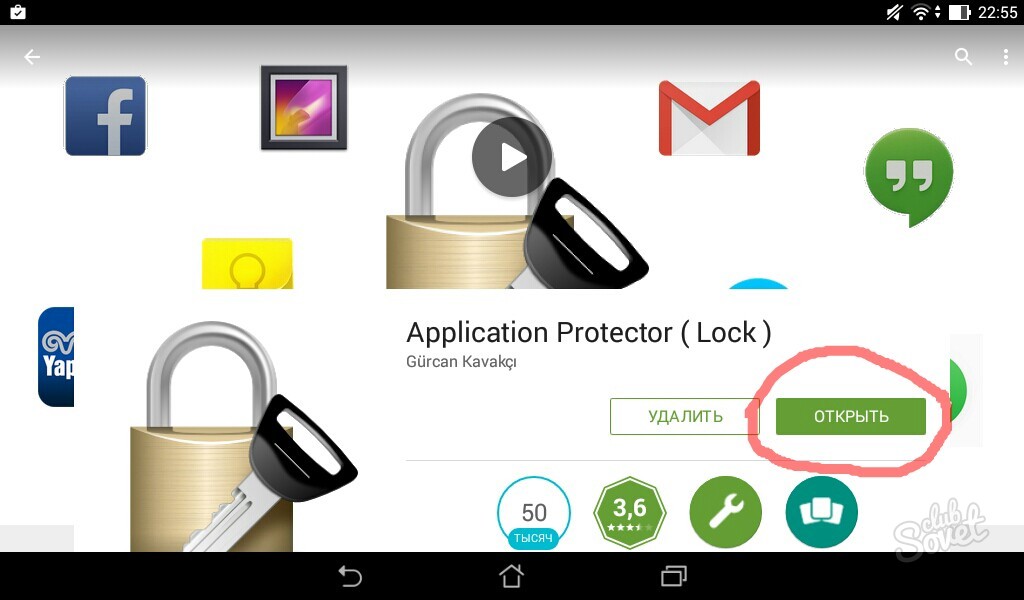
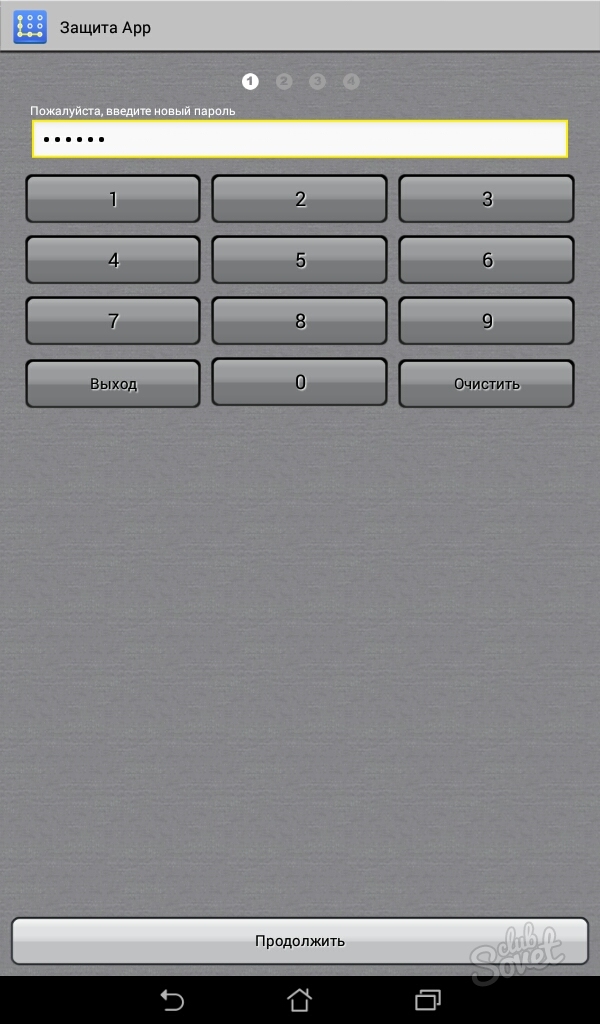
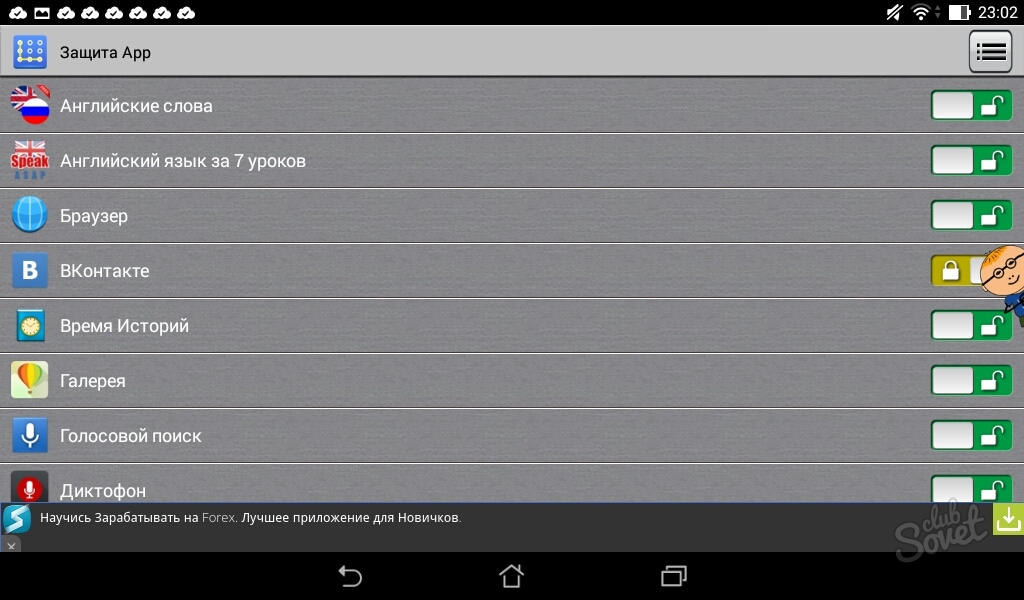
قفل کردن داده های فردی، کارت حافظه کمکی، سیم کارت یا خود تلفن آسان است. بسیار مهم است که رمز عبور وارد شده را به خاطر بسپارید یا حتی بهتر است آن را یادداشت کنید و روی کاغذ ذخیره کنید تا مشکلی ایجاد نشود، به خصوص اگر در حال نصب محافظ روی فایل های خاصی هستید که اغلب از آنها استفاده نمی کنید.
اگر سوالی در مورد نحوه تنظیم رمز عبور روی تلفن هوشمند یا تبلت اندرویدی خود دارید، باید قوانین اساسی کار با دستگاه را رعایت کنید و مراحل گام به گام ارائه شده در این مقاله را به درستی دنبال کنید.
چه نوع تنظیمات رمز عبور وجود دارد؟
- طومار. این روش استاندارد قفل صفحه است. برای این کار قفل را با انگشت خود به قسمت مورد نظر صفحه بکشید. این محافظ در برابر روشن شدن تصادفی دستگاه محافظت می کند.
- کنترل صورت. برای باز کردن قفل می توانید از عکس صورت خود استفاده کنید. در این مورد، باید مراقب باشید، زیرا هر فردی که شباهت خارجی به شما داشته باشد، می تواند قفل دستگاه شما را باز کند.
- تنظیم رمز عبور با استفاده از الگوبرای به دست آوردن چنین کلید منحصر به فردی، از انگشت خود برای اتصال حداقل چهار نقطه روی صفحه استفاده کنید. در لحظه باز شدن قفل دقیقا همین ترکیب نقطه ها را تکرار می کنیم. به هر حال، من به شما توصیه می کنم اطلاعات مربوط به آنچه را که کاربر انجام دهید را بخوانید.
- با استفاده از کد پینمن این روش را توصیه می کنم. این یک روش نسبتاً پر استفاده است. کد پین عددی هنگام قفل کردن به عنوان رمز عبور عمل می کند، حداقل طول آن 4 رقم است. هنگام تنظیم یک کد پین، نباید داده های عمومی مانند تاریخ، شماره تلفن، نام و سایر اطلاعاتی که ممکن است در حلقه اجتماعی شما شناخته شده باشد را انتخاب کنید.
- کلمه عبور. رایج ترین گزینه برای تعیین رمز عبور در اندروید قفل کردن دستگاه با استفاده از رمز عبوری است که از حروف، نمادها و اعداد تشکیل شده است.
برای تنظیم رمز عبور با استفاده از هر یک از روش های توضیح داده شده در بالا، باید آن را پیدا کنید تنظیمات سیستمداده های شخصی را گروه بندی کنید، امنیت و سپس قفل صفحه را انتخاب کنید.
یک رمز عبور سفارشی در صفحه قفل دستگاه اندرویدی خود تنظیم کنید
در زیر مراحل گام به گام این فرآیند آورده شده است:
- در صفحه گوشی هوشمند یا رایانه لوحی خود، مورد "تنظیمات" را پیدا کنید. با فشردن این دکمه منوی مربوطه را باز می کنیم.
- در بخش ویژه، مورد "امنیت" را انتخاب کنید.
- پس از این، عملکردهای اضافی روی صفحه دستگاه باز می شوند.
- "Lock Screen" را انتخاب کنید (نماد را بکشید).
- پس از فشار دادن این دکمه، صفحه خاصی روی صفحه باز می شود که باید در آن رمز عبور ایجاد کنید.
- در منوی پیشنهادی، پیوند «رمز عبور» را انتخاب کرده و روی آن کلیک کنید.
- صفحه ای باز می شود که در آن باید کد را در پنجره ارائه شده برای این کار وارد کنید، که قبلاً به آن فکر کرده اید. برای رمز عبور می توانید از حروف و اعداد لاتین استفاده کنید. غیرممکن است که آن را صرفاً از روی اعداد نشان دهید، شما باید حداقل یک حرف را نشان دهید.
- بعد روی Continue کلیک کنید.
- در پنجره باز شده رمز عبوری که قبلا مشخص شده را با دکمه OK تایید کنید.
- رمز عبور اکنون با موفقیت ایجاد شده است و هر بار که قفل دستگاه باز می شود باید وارد شود.
در مورد من، اگرچه روش کاملا رایج است، اما چندان کاربردی نیست. هنگام وارد کردن رمز عبور، همیشه باید صفحه کلید را از اعداد به حروف یا برعکس تغییر دهید. پس من من به شما توصیه می کنم یک کد پین ساختگی تنظیم کنید که فقط شامل اعداد باشد. حداقل - 4 رقم.
نحوه تعیین رمز عبور برای برنامه اندروید
کاربر ممکن است در مورد نحوه تنظیم رمز عبور در Android به ویژه برای برنامه های کاربردی به صورت جداگانه سؤال داشته باشد. برای مخفی کردن پیام های شخصی یا گالری عکس از چشمان کنجکاو، اکنون می توان برخی از عملکردها را با استفاده از برنامه های خاص مسدود کرد.
من به شما توصیه می کنم از پیشرفته ترین برنامه SmartApplock استفاده کنید، نسخه رایگانکه از آن قابل دانلود است گوگل پلی.
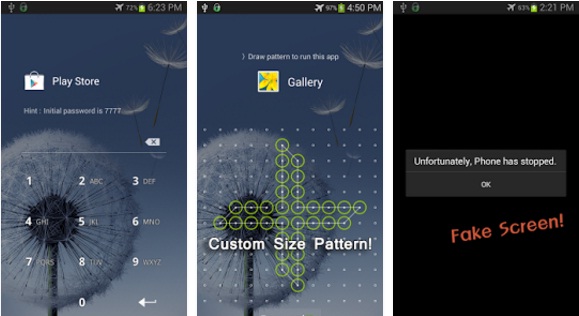
- برنامه SmartApplock باید راه اندازی شود.
- علامت مثبت (+) را در گوشه سمت راست بالا پیدا کنید.
- برنامه هایی را که می خواهید مسدود کنید انتخاب کنید، آنها را با چک باکس علامت بزنید، سپس روی دکمه ذخیره کلیک کنید.
- سپس یک کلید گرافیکی ظاهر می شود که باید تایید شود.
- یک کادر محاوره ای ظاهر می شود که از شما می خواهد کلید را تأیید کنید و با آن موافقت کنید، روی Yes کلیک کنید.
پس از تکمیل مراحل، استفاده از برنامه های علامت گذاری شده و مشاهده محتوای آنها بدون وارد کردن کلید غیرممکن خواهد بود.
اگر کد قفل خود را فراموش کردید چه باید کرد؟
اگر نمی توانید رمز عبور قفل خود را به خاطر بسپارید، می توانید با استفاده از رمز عبور آن را بازیابی کنید حساب کاربری گوگل. اما این تنها در صورتی امکان پذیر است که دستگاه قبلاً با سرویس های Google هماهنگ شده باشد که در مورد آن به تفصیل نوشته شده است.
همچنین، به عنوان آخرین راه، امکان پذیر است. پس از این، قفل صفحه ناپدید می شود، اما لطفا توجه داشته باشید که تمام داده های حافظه داخلی حذف خواهند شد.
یک گوشی هوشمند برای هر صاحبی یک چیز نسبتاً شخصی است، زیرا نه تنها حاوی پیامک ها، عکس ها، انواع ویدیوها است، بلکه به آنها نیز دسترسی دارد. پست الکترونیک، شبکه های اجتماعی، بسیاری برای راحتی تلفن خود را به آن پیوند می دهند کارت های بانکی. بنابراین، بسیار مهم است که تا حد امکان از خود و اطلاعات شخصی خود در برابر دسترسی غیرمجاز محافظت کنید. حداقل کاری که هر کاربر می تواند انجام دهد این است که یک رمز عبور بر روی دستگاه خود قرار دهد. البته، وارد کردن رمز عبور هر بار که به آن دسترسی پیدا می کنید، دسترسی به دستگاه را اندکی کاهش می دهد، با این حال، ارزش این را دارد که در مقایسه با مفقود شدن یا سرقت، این ناراحتی چقدر ناچیز است.
نیاز به تنظیم رمز عبور
محافظت از دستگاه شما با رمز عبور ترکیبی بهینه از سادگی، راحتی و امنیت است، زیرا مالک تلفن خود تصمیم می گیرد چه سطح حفاظتی را برای دستگاه تلفن همراه خود انتخاب کند. اگر تلفن هوشمند اغلب استفاده نمی شود، استفاده از رمز عبور پیچیده تر منطقی است؛ اگر دستگاه باید دائماً در دسترس باشد، استفاده از رمز عبور ساده تر و بهتر است. صرف نظر از اینکه رمز عبور چیست، در هر صورت استفاده از آن به محافظت از اطلاعات شخصی کمک می کند. برای ساده سازی این کار، سازندگان دستگاه های تلفن همراه را با تنظیمات استاندارد ساده ای ارائه می کنند که نیازی به کمک برنامه های شخص ثالث ندارند.
چه نوع تنظیمات رمز عبور وجود دارد؟
پنج راه برای محافظت از تلفن شما وجود دارد، از جمله: کشیدن انگشت، کنترل چهره، الگو، پین و رمز عبور.
1. پیمایش. بیشترین در نظر گرفته شده است به روشی سادهصفحه قفل برای باز کردن قفل، باید قفل را به کنار یا بالا بکشید. این روش فقط در برابر فعال شدن تصادفی در یک کیف یا جیب محافظت می کند.
2. کنترل صورت. برای این روش از عکس چهره استفاده می شود. اما، این روش به ویژه موفقیت آمیز نیست، زیرا شخص دیگری با ویژگی های صورت مشابه صاحب می تواند قفل گوشی را باز کند.
3. کد گرافیکی. برای ایجاد محافظت با کمک آن، باید حداقل 4 نقطه روی صفحه نمایش را با انگشت خود وصل کنید که در هنگام باز کردن قفل تکرار می شود.
4. پین کد. به طور گسترده در بین کاربران توزیع شده است. حداقل کد پین چهار رقمی است. هنگام انتخاب آن، استفاده از داده های شناخته شده برای طیف گسترده ای از افراد توصیه نمی شود: تاریخ های مهم, شماره تلفن ها، نام های خانوادگی.
5. رمز عبور. این قابل اطمینان ترین روش برای محافظت از تلفن هوشمند در نظر گرفته می شود، زیرا هنگام ایجاد آن لازم است از ترکیبات و نمادهای الفبایی عددی استفاده شود.
پس از نصب محافظ روی تلفن خود، دیگر لازم نیست نگران دسترسی افراد بدخواه به دستگاه شما و یافتن اطلاعات شخصی شما باشید. حداکثر امکان گرفتن شماره تلفن اضطراری است. اما مالک نیز باید مراقب باشد که رمز عبور خود را در جایی ثبت کند، زیرا هیچکس از فراموشی در امان نیست و در صورت بروز چنین مشکلی تنها راه حل، بازنشانی تنظیمات به تنظیمات کارخانه است.
طرحی برای تنظیم رمز عبور در سیستم عامل اندروید
- برای تنظیم رمز عبور امنیتی در تلفن هوشمند Android خود، باید مورد "تنظیمات" را پیدا کنید. با کلیک بر روی آن، منوی مربوطه باز می شود.
- بعد، ما به دنبال یک مورد فرعی به نام "امنیت" می گردیم، روی آن کلیک می کنیم و توابع اضافی ظاهر می شوند.
- از بین گزینه های ارائه شده، باید "قفل صفحه" را انتخاب کنید. در مرحله بعد، صفحه خاصی روی صفحه باز می شود که در آن باید رمز عبور ایجاد کنید.
- در منوی پیشنهادی، پیوند "رمز عبور" را انتخاب کنید، جایی که یک صفحه ویژه با پنجره ای برای وارد کردن ترکیب مورد نیاز باز می شود. برای ایجاد رمز عبور از الفبای لاتین و اعداد استفاده می شود. امکان ایجاد رمز عبور دیجیتال وجود ندارد، سیستم آن را نمی پذیرد، باید حداقل از یک حرف استفاده کنید.
- پس از دستکاری های بالا، روی "ادامه" و "OK" کلیک کنید.
رمز عبور با موفقیت ایجاد شده است و شاید تنها ناراحتی هنگام ورود نیاز به تغییر طرح از اعداد به حروف و بالعکس باشد.
مشکلات احتمالی و ویژگی های نصب
در برخی از تلفن های هوشمند، بسته به مدل یا نسخه سیستم عامل آن، اگر می خواهید رمز عبور تعیین کنید، دستگاه به طور ناگهانی شروع به درخواست کد دسترسی می کند. این بدان معناست که قبل از تنظیم رمز شخصی، مالک باید یکی از کدهای استانداردی را که سازنده هنگام مونتاژ یا تنظیم گوشی از آن استفاده می کند، وارد کند. اغلب این کدهای ساده به شکل 4 صفر - "0000"، 4 عدد - "1111"، کمتر - "1234" هستند. پس از وارد کردن یکی از این کدها می توانید گزینه خود را نصب کنید.
ناراحتی های فیزیکی شامل ناراحتی در استفاده است ویژگی های استانداردتلفن بدون وارد کردن رمز عبور از این گذشته ، نمی توان وضعیتی را رد کرد که عزیزان کاربر فوراً از تلفن وی تماس بگیرند و بدون دانستن رمز عبور این غیرممکن است.
و خود کاربر ممکن است از نیاز به تایپ رمز عبور هر بار که تماس می گیرد، آنلاین می شود، بازی می کند و غیره عصبانی می شود. و اگر اشتباها رمز عبور را چندین بار پشت سر هم به اشتباه وارد کنید، سیستم به مدت 30 ثانیه قفل می شود.
ناخوشایندترین لحظه زمانی است که رمز عبور گم می شود و برای بازگرداندن دسترسی باید تمام تنظیمات را به تنظیمات کارخانه بازنشانی کنید. برای برخی از تلفن های هوشمند و دارندگان آنها، این به معنای از دست دادن تمام داده ها است.
برنامه های دستیار ویژه
مشکلاتی که در بالا توضیح داده شد را می توان با تنظیم رمز عبور برای برنامه های کاربردی و عملکردهای تلفن حل کرد. برای این کار باید از گوگل پلی دانلود کنید برنامه ویژه. امروزه محبوب ترین ها AppLock، Smart AppLock، AppLock 2 هستند. با کمک آنها می توانید به سادگی دسترسی افراد غیرمجاز را به عملکردها و برنامه های خاص دستگاه محدود کنید. مزیت اکثر این برنامه ها امکان بازیابی رمز عبور است: در صورت گم شدن کد، برنامه یا آن را از طریق ایمیل برای کاربر ارسال می کند یا پس از پاسخ به سؤال امنیتی آن را نشان می دهد.
چگونه گوشی iOS را با رمز عبور قفل کنیم؟
رمز عبور تنظیم شده است دستگاه موبایلاپل به محافظت از اطلاعات شخصی مالک کمک خواهد کرد. این کار دسترسی به دسکتاپ را مسدود می کند و با فشار دادن دکمه های پاور و هوم، صفحه قفل ظاهر می شود. در آن ما فقط به ساعت، تاریخ و پانل وضعیت دسترسی داریم. هنگامی که می خواهیم از صفحه قفل به صفحه اصلی سوئیچ کنیم، یک فرم ورود رمز عبور جلوی ما ظاهر می شود.
متأسفانه در نسخه های سیستمی 7.0 و 7.0.4 یکی پیدا شد اشکال قابل توجه: رمز عبور قابل دور زدن است. برای اهداف حفاظتی، اکیداً توصیه می شود که تماس با نقطه کنترل را از طریق صفحه قفل، یعنی صفحه قفل، غیرفعال کنید.
یک رمز عبور معمولی فقط باید چهار کاراکتر داشته باشد، اما اگر بخواهیم به راحتی می توانیم آن را برطرف کنیم. به تنظیمات دستگاه بروید و به منوی «گذرواژه» بروید (همچنین میتوان آن را «رمز عبور و شناسه لمسی» نامید)، پس از آن نوار لغزنده «گذرواژه ساده» را در موقعیت غیرفعال قرار میدهیم. اکنون می توانید یک رمز عبور پیچیده با طول نامحدود وارد کنید (می توانید از اعداد، نمادها و غیره استفاده کنید).
لطفا به خاطر داشته باشید که شش بار وارد کردن اشتباه رمز عبور منجر به مسدود شدن موقت گوشی هوشمند می شود. درست است که اولین چنین مسدودی بیش از یک دقیقه طول نمی کشد، اما با گذشت زمان مدت زمان آن افزایش می یابد. مسدود شدن نهایی دستگاه زمانی اتفاق می افتد که رمز عبور ده بار اشتباه وارد شود و دیگر حتی قادر به وارد کردن رمز عبور نخواهیم بود. اگر در چنین شرایطی قرار گرفتیم، باید دستگاه را به رایانه شخصی که در آن با iTunes همگام میشویم وصل کنیم. علاوه بر این، برای غیرفعال کردن مسدود کردن دائمی دستگاه پس از ده بار ورود به آن، مورد "Erase data" را فعال کنید.
بنابراین، چگونه گوشی خود را با رمز عبور قفل کنیم؟ برای انجام این کار، از طریق Settings به «Password» («Password and Touch ID») بروید و روی «Enable Password» کلیک کنید. رمز عبور را دو بار در پنجره "تنظیمات" وارد کنید. یادآوری می کنیم که اگر یک رمز عبور ساده فعال شود، تنها شامل چهار کاراکتر خواهد بود.
چگونه گوشی اندرویدی را با رمز قفل کنیم؟
در این سیستم عامل، امکان بلاک کردن با پین کد، رمز عبور یا الگو وجود دارد.
برای تنظیم قفل صفحه (یعنی تنظیم یک کد پین)، از طریق منو به مورد «امنیت دستگاه و مکان» بروید و سپس مورد «تنظیم قفل صفحه» را انتخاب کنید. باید در نظر داشت که اگر رمز عبور تنظیم شده را فراموش کنیم، باید تنظیمات را به عقب برگردانیم.
اگر نمیخواهیم رمزهای عبور خیلی پیچیده را به خاطر بسپاریم، میتوانیم یک الگو برای آن تعیین کنیم صفحه لمسی. برای باز کردن قفل گوشی هوشمند خود، به سادگی باید مقداری را با انگشت خود بکشید شکل هندسی(یا چیز پیچیده تر دیگری). بدون وارد کردن کلید الگو، فقط میتوانیم با خدمات اضطراری تماس بگیریم. متأسفانه این روش به هیچ وجه از اطلاعات ذخیره شده روی کارت حافظه محافظت نمی کند، زیرا مهاجمان همیشه قادر به استخراج آن خواهند بود. با این حال، حداقل دفاع خوبی است. برای نصب کلید، به بخش «محافظت و مکان دستگاه» بروید و مورد تنظیمات قفل صفحه را از قبل آشنا انتخاب کنید. رمز گرافیکی که ایجاد کردیم را دو بار وارد می کنیم. اگر آن را فراموش کنیم، همچنین باید تنظیمات را برگردانیم.
ویدیو های مرتبط:
اخبار دیگر در این زمینه:
بازدید: 2615 بار
__________ _____________ __________ ______ ____ ______ ______________ __________ ________ ______ ________ _____ ________ _______ _____ _________ ____ ______ _____ ______ ___ __________ ____ _______ ______ ______ ______ ________ ______ ____ ________ ____ ________ _______ ______
شاید خواندن آن مفید باشد:
- معنی گنجاندن در فرهنگ لغت توضیحی افرموا عبارت شامل چه می شود;
- عبارتشناسیها نمونههایی از عبارات جذاب در زبان روسی هستند;
- "ضرب المثل های فلاندری" پیتر بروگل بزرگ. مترادف کشیدن معنی ضرب المثل فرانسوی دم کشیدن شیطان;
- کربوهیدرات برنج آب پز در هر 100;
- رول کلم تنبل با مرغ چرخ کرده;
- محتوای کالری پنیر چدار و موارد منع مصرف;
- سینه مرغ چقدر کالری دارد;
- نحوه استفاده از ریحان در آشپزی، به چه غذاهایی اضافه شود و با چه ادویه هایی مخلوط شود;